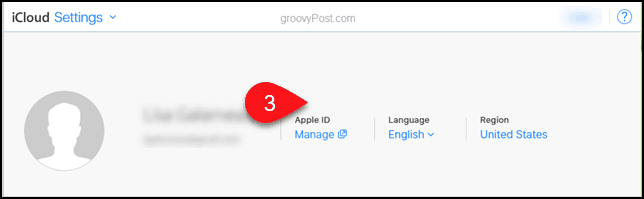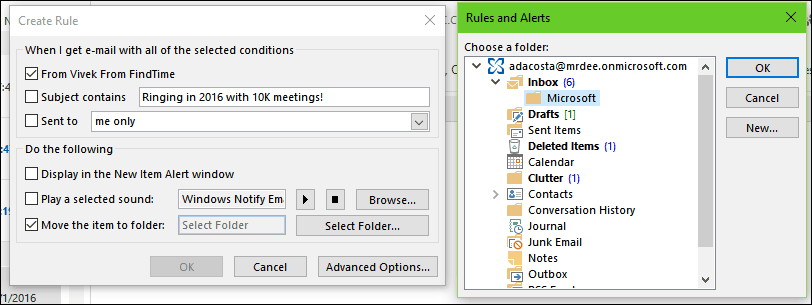Cómo copiar imágenes entre archivos y fotos en iPhone
Ipad Manzana Iphone Héroe / / September 21, 2023

Publicado

¿Necesitas copiar imágenes entre la aplicación Archivos y Fotos de tu iPhone o iPad? El proceso es rápido y fácil de seguir. Esta guía explica cómo.
Cuando usted descargar imágenes en tu iPhone a la aplicación Archivos, es posible que desees copiarlos a la aplicación Fotos (o viceversa). Puede copiar imágenes o videos entre las aplicaciones Archivos y Fotos en un iPhone o iPad.
La mayoría de los archivos descargados en su dispositivo van a la carpeta Descargas en el Aplicación de archivos. Sin embargo, es posible que desees agregar archivos multimedia a tu biblioteca de Fotos. Si descarga imágenes de la web directamente a Fotos, es posible que desee almacenarlas en la aplicación Archivos.
Para copiar imágenes entre las aplicaciones Archivos y Fotos de tu iPhone, sigue estos pasos.
Cómo copiar imágenes de archivos a fotos en iPhone
Copiar imágenes o videos de una carpeta en la aplicación Archivos es un proceso sencillo. Una vez copiados los elementos, puede eliminarlos de la ubicación de origen para ahorrar espacio o conservar varias copias.
Para copiar imágenes de Archivos a Fotos en su iPhone:
- Abre el Aplicación de archivos en tu iPhone o iPad.
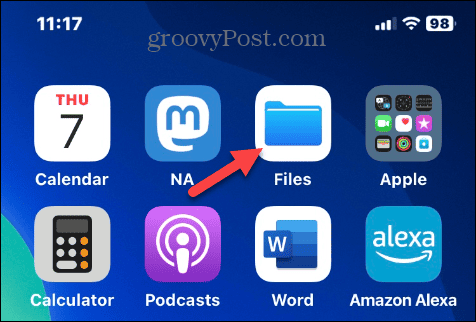
- Toque la carpeta que contiene la imagen que desea mover.
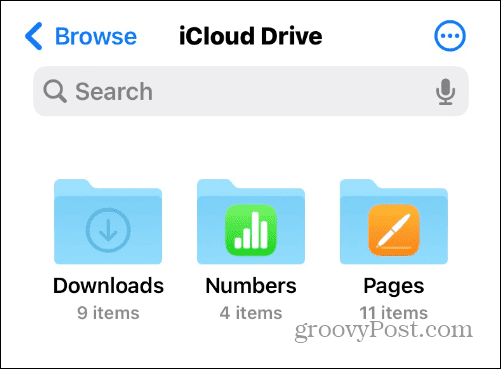
- Si va a mover una imagen, selecciónela para mostrarla en una vista detallada.
- Para seleccionar varios archivos, haga clic en el tres puntos botón de menú y toque Seleccionar desde el menú.

- Marca cada imagen o vídeo que quieras mover.
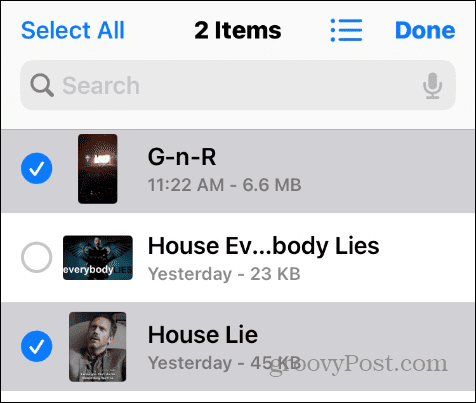
- Ya sea que elija uno o varios elementos, toque el Compartir botón en la parte inferior de la pantalla.
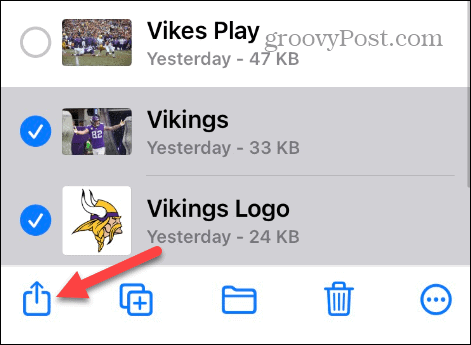
- Toque en el Guardar imagen opción del menú. Tenga en cuenta que si es un vídeo, se mostrará como Guardar vídeo, mientras que varios archivos se mostrarán como Guardar X elementos.
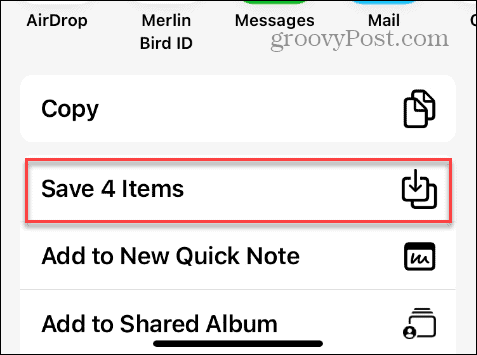
- Una vez que hayas terminado, abre el Aplicación de fotos, y encontrarás las imágenes o videos que guardaste en el Recientes sección.
Cómo copiar imágenes o vídeos de fotos a archivos
A veces, es posible que desees crear una copia de tus imágenes o vídeos y guardarlos en el Aplicación de archivos.
Para copiar archivos multimedia de Fotos a Archivos en su iPhone:
- Abre el Aplicación de fotos en tu iPhone o iPad.
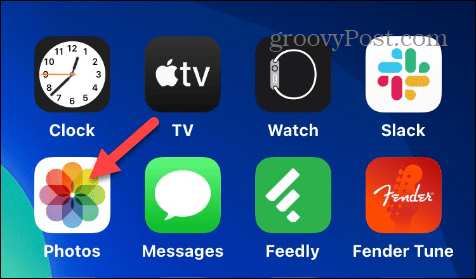
- Toque la foto que desea copiar a Archivos o toque el Seleccionar y verifique varias imágenes o videos.
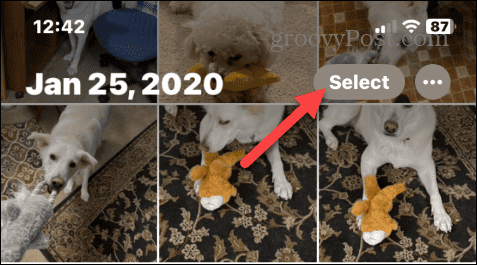
- Una vez que haya seleccionado los archivos para mover, toque el Compartir botón en la parte inferior de la pantalla.
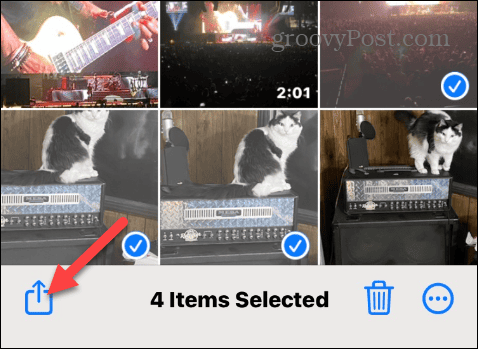
- Selecciona el Guardar en archivos opción en el menú que aparece.

- Elija la carpeta a la que desea copiar los archivos o cree una nueva carpeta si es necesario.
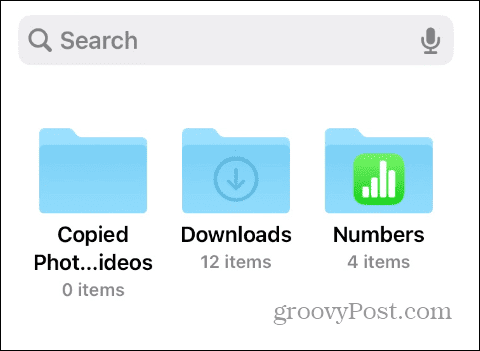
- Opcionalmente puedes tocar Etiquetas para agregar una etiqueta a los elementos para facilitar su administración.

- Seleccione el tipo de etiqueta que desea usar (puede crear la suya propia) y toque Hecho.
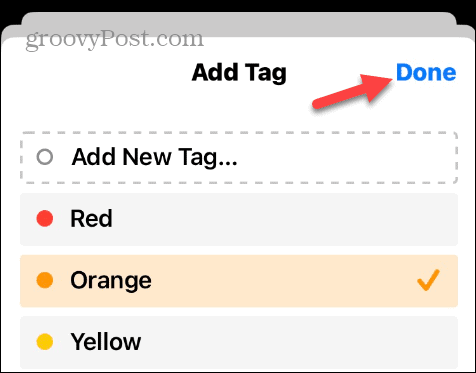
- Toque en el Ahorrar en la parte superior de la pantalla para copiar los archivos a la carpeta donde desea que residan.
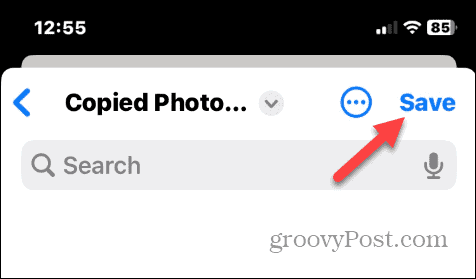
- Abre el Aplicación de archivos a la carpeta seleccionada y aparecerán las imágenes o videos copiados, incluidas las etiquetas si las agrega.
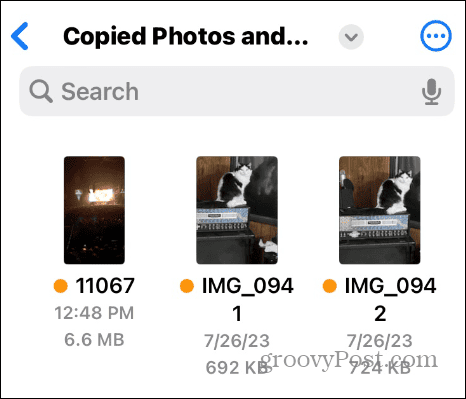
Cómo copiar y pegar desde fotos a archivos en un iPhone
También vale la pena señalar que también puedes copiar y pegar imágenes de Fotos en la aplicación Archivos.
Para copiar y pegar desde Fotos a Archivos en tu iPhone:
- Mantenga presionada una imagen y seleccione Copiar desde el menú contextual.
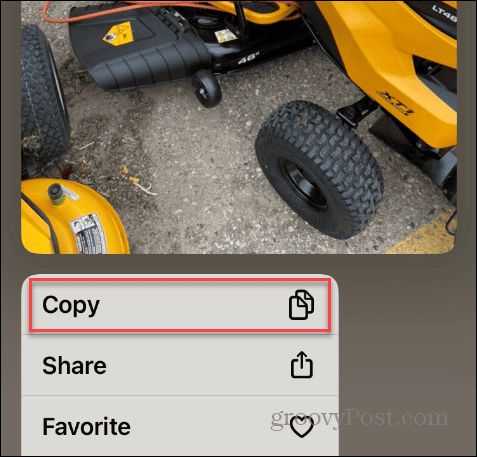
- Abre el Aplicación de archivos, presione un área vacía en la carpeta que desee y seleccione Pegar desde el menú que aparece.
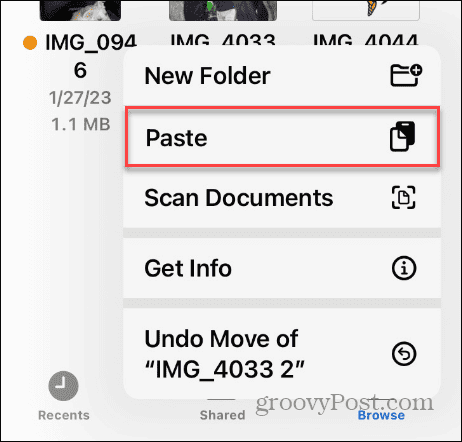
- También puede utilizar el método de copiar y pegar para varias imágenes. Solo presiona el Seleccionar y elija las imágenes a copiar. La cantidad de fotos que seleccionó aparecerá junto a las imágenes.
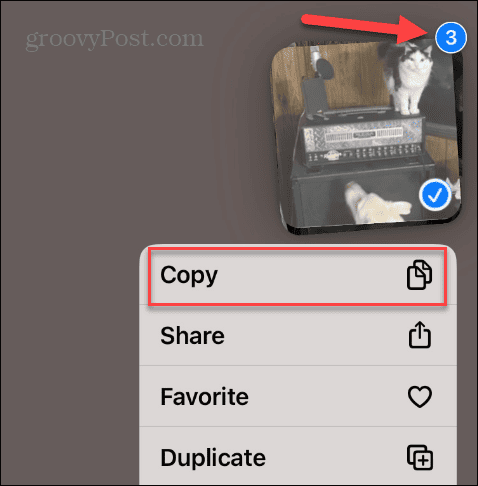
- Pegue las imágenes en una carpeta en la aplicación Archivos.

Administrar imágenes y videos en su iPhone
Si necesita mover imágenes o videos entre la aplicación Archivos y Fotos, puede seguir los pasos anteriores. Tener la opción de copiar elementos entre aplicaciones facilita la administración de archivos.
Hay otros consejos sobre fotografías y vídeos que podrían interesarle. Por ejemplo, antes de editar, es posible que desee duplicar una foto o un vídeo en un iPhone para tener el original.
Si encuentra un problema de orientación, puede arreglar la orientación del video o la foto en tu iPhone. También puedes aprovechar el obturador de la cámara de tu iPhone tomar fotos de larga exposición.